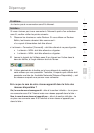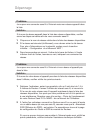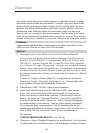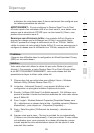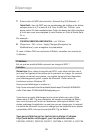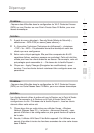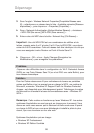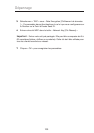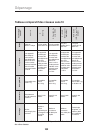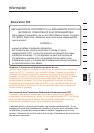Dépannage
9998
9998
3. Sous l’onglet « Wireless Network Properties [Propriétés Réseau sans
fil] », sélectionnez un réseau dans la liste « Available networks [Réseaux
disponibles] », puis cliquez sur « Properties [Propriétés] ».
4. Sous « Network Authentication [Authentification Réseau] », choisissez
« WPA-PSK (No server) [WPA-PSK (Sans serveur)] ».
5. Entrez votre clé WEP dans la boîte « Network Key [Clé Réseau] ».
Important : Une clé WPA-PSK est une combinaison de chiffres et de
lettres, compris entre A et F et entre 0 et 9. Pour le WPA-PSK, vous devez
entrer de 8 à 63 caractères. Cette clé réseau doit être identique à la clé que
vous avez assignée à votre Routeur ou Point d’Accès Sans Fil.
6. Cliquez sur « OK » et sur « Apply Changes [Enregistrer les
Modifications] » pour enregistrer les paramètres.
Problème :
J’éprouve des difficultés dans la configuration du Wi-Fi Protected Access
(WPA) sur ma Carte Réseau Sans Fil (ce n’est PAS une carte Belkin), pour
mon réseau domestique.
Solution :
Pour les Cartes réseau sans fil pour ordinateurs de bureau ou portables
autres que Belkin et qui ne prenant pas en charge le WPA, une rustine de
Microsoft, nommée « Windows XP Support Patch for Wireless Protected
Access » est disponible pour téléchargement gratuit. Téléchargez la rustine
de Microsoft en cherchant la base de connaissances avec « Windows XP
WPA ».
Remarque : Cette rustine ne fonctionne qu’avec Windows XP. Les autres
systèmes d’exploitation ne sont pas pris en charge pour le moment. Vous
devrez en outre vous assurer que le fabricant de votre carte sans fil prend
en charge le WPA et que vous avez téléchargé et installé le pilote le plus
récent, que vous trouverez sur leur site web.
Systèmes d’exploitation pris en charge :
• Windows XP Professionnel
• Windows XP Édition Familiale